win10“吃鸡”亮度如何调节|win10系统调节“吃鸡”游戏亮度的办
发布日期:2019-05-15 作者:老友系统 来源:http://www.g9yh.com
win10“吃鸡”亮度如何调节|win10系统调节“吃鸡”游戏亮度的办法?
“吃鸡”游戏在现在很火热,许多小伙伴都喜爱在win10系统上玩,但是有些对汉化版win10 64专业版不熟悉的小伙伴,不了解如何去给“吃鸡”游戏调节亮度,导致屏幕太暗游戏体验不好。今天,就让主编来教大家几种在win10系统上给“吃鸡”游戏调节亮度的操作办法,大家有空可以来学习一下。
一、游戏中亮度调节:
在吃鸡游戏的配置——图形中,你们可以看到色彩,你们把亮度提高即可。,最大100
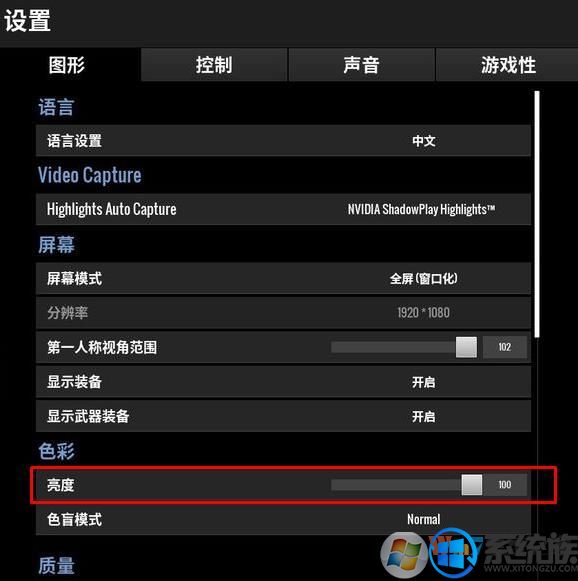
二、win10系统中调节亮度
1、点击开始菜单打开控制面板,如下图:
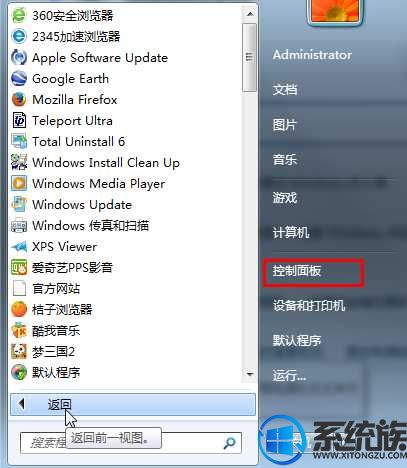
2、在控制面中点击 系统和安全 如果没有,请先配置为 类别查看
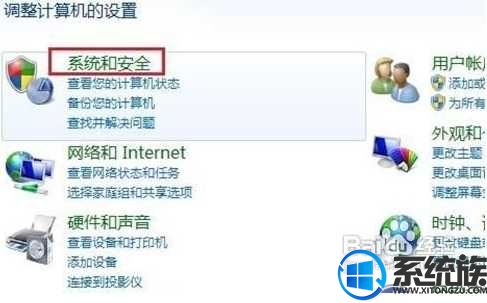
3、点击 电源选项
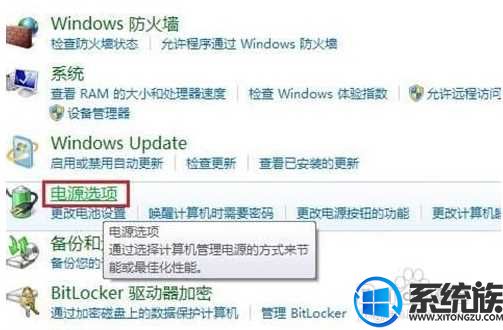
4、拖动滚动条调节屏幕亮度

三、nVidia显卡亮度调节
1、右键点击桌面,在右键中打开nVidiA控制面板(或者在控制面板中找到打开):

2、在显示部分,调节桌面颜色配置,调节图示中亮度滑块即可:
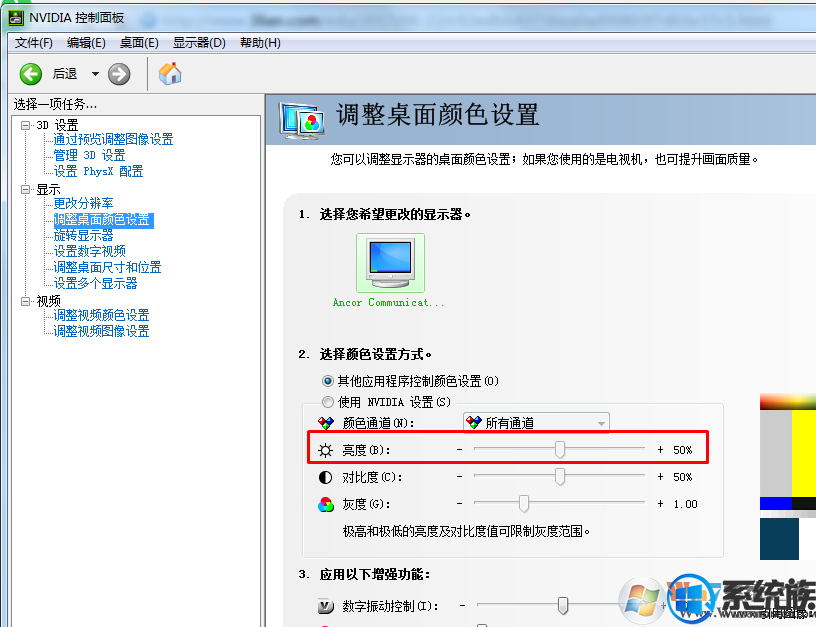
上面的内容,便是主编共享给大家的,相关在win10系统上调节“吃鸡”游戏亮度的办法,不会的用户可以按照上面的办法来配置,祝大家在win10系统可以愉快玩“吃鸡”游戏。
我要分享:
热门教程资讯推荐
- 1技术员为你win10系统玩《热血无赖》游戏突然闪退的教程
- 2笔者还原win10系统打不开ps软件的教程
- 3如何还原win10系统进入待机出现蓝屏的方案
- 4技术员修复win10系统磁盘都不见了的步骤
- 5主编研习win10系统开机时出现windows setup的步骤
- 6大神传授win10系统资源管理器不显示菜单栏的步骤
- 7大神详解win10系统安装framework4.5失败的教程
- 8传授win10系统打开Excel提示“配置标识不正确,系统无法开始服务
- 9细说win10系统玩极限巅峰游戏出现闪退的方案
- 10大师处理win10系统无法切换到搜狗输入法的技巧
- 11老司机细说win10系统出现sgtool.exe应用程序错误的方法
- 12技术员操作win10系统桌面图标变成一样的步骤